处理怎么去掉桌面图标小黄锁的办法
时间:2023/6/22作者:未知来源:盘绰网教程人气:
- [摘要]如何去掉桌面图标小黄锁呢?接下来就跟统一小编一起来看看去除桌面图标小黄锁的解决方法.很多网友在下载文件的时候,桌面图标出现了小黄锁。如下图:原因分析:下载文件时,在图标左下角出现小黄锁,有可能是权限...
如何去掉桌面图标小黄锁呢?接下来就跟统一小编一起来看看去除桌面图标小黄锁的解决方法.很多网友在下载文件的时候,桌面图标出现了小黄锁。
如下图:
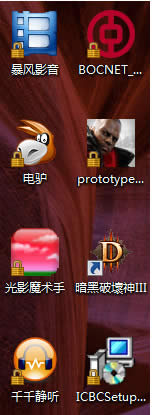
原因分析:下载文件时,在图标左下角出现小黄锁,有可能是权限设置问题导致。
消除方法:
1. 进入“c:\user\lenovo\桌面”文件夹;
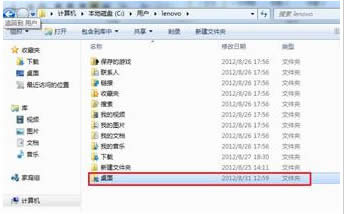
2. 右击“桌面”文件夹,选择“属性”,选择“安全”选项卡,点击“编辑”;
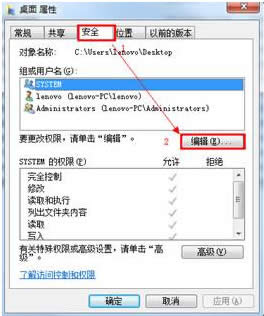
3. 在“桌面的权限”对话框下,点击“添加”;

4. 在“输入对象名称来选择”下框中,输入“AU”,点击“检查名称”,再点“确定“;
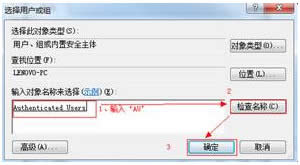
5. 桌面文件夹修改成功,重启计算机后,桌面图标左下角的小黄锁消失。
学习教程快速掌握从入门到精通的电脑知识关键词: 处理如何去掉桌面图标小黄锁的办法